你是否遇到过电脑开机时突然蓝屏,并提示“自动修复,你的电脑未正确启动”的情况?这个问题可能由系统文件损坏、驱动冲突、硬盘故障或不当关机引起。别担心,本文将提供几种有效的解决方法,帮助你快速恢复正常使用。

方法1:尝试自动修复
Windows自带的“自动修复”功能可以尝试修复启动问题:
在“自动修复”界面,点击 “高级选项”。
选择 “疑难解答” > “高级选项” > “启动修复”。
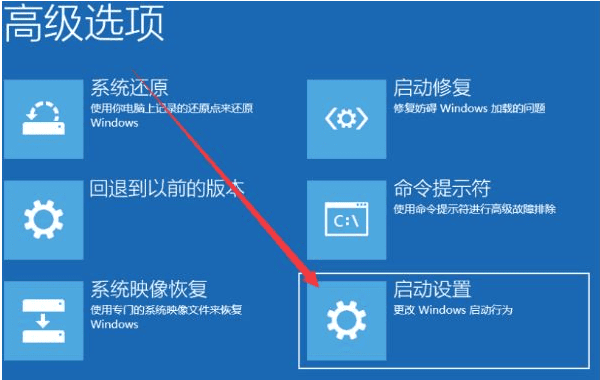
系统会自动扫描并尝试修复问题,完成后重启电脑。
方法2:使用系统还原
如果自动修复无效,可以尝试还原到之前正常的系统状态:
同样是进入 “高级选项” > “疑难解答” > “高级选项” > “系统还原”。
选择一个可用的还原点(建议选择问题出现之前的日期)。
按照提示完成还原,并重启电脑。
方法3:检查并修复系统文件
系统文件损坏可能导致启动失败,可以使用命令提示符修复:
在 “高级选项” 中选择 “命令提示符”。
依次输入以下命令,每输入一条按一次回车:
sfc /scannow
chkdsk /f /r
dism /online /cleanup-image /restorehealth
完成后重启电脑,查看问题是否解决。
方法4:修复驱动程序
如果电脑能进入桌面但仍频繁出现启动错误,可能是驱动程序冲突或损坏导致的。建议使用“驱动人生”软件检查和修复驱动问题:
下载并安装 驱动人生软件。

 好评率97%
好评率97%  下载次数:4363858
下载次数:4363858 打开软件,点击 “立即扫描”,自动扫描所有硬件驱动状态。
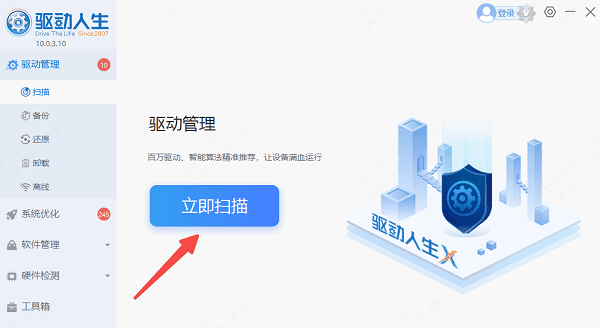
若发现 “异常驱动”,点击 “一键修复” 或“升级驱动”自动下载并安装正确版本。
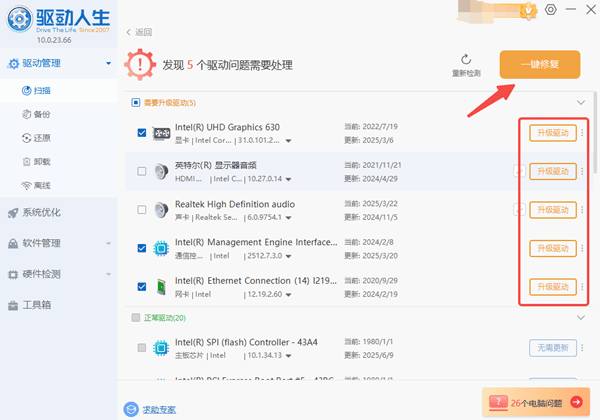
完成后 重启电脑,观察问题是否解决。
遇到自动修复你的电脑未正确启动问题时,按照上述方法逐步排查,大多数情况下都能解决。如果遇到网卡、显卡、蓝牙、声卡等驱动的相关问题都可以下载“驱动人生”进行检测修复,提升电脑使用效率。



